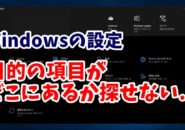Warning: Trying to access array offset on value of type bool in /home/kaz3417/pclessontv.com/public_html/wp-content/themes/izm_tcd034/functions/short_code.php on line 32
今回は、Windows10でファイルを開く時の
既定のアプリを変更する方法をご紹介します。
<スポンサードリンク>
created by Rinker
¥1,100
(2025/12/31 07:20:45時点 楽天市場調べ-詳細)
Windows10でファイルを開く場合
そのファイルに関連付けされている
アプリで起動するようになっています。
例えばですが、自分で後から
インストールしたアプリで
ファイルを開きたいといった時に
自分が開きたいアプリではなく
元々、関連付けされているアプリで
開いてしまう。。。
という経験をされたことが
ある人もいるでしょう。
そんな時の対処方法のひとつとして
右クリックメニューから
開きたいアプリを選択しても良いですが
毎回毎回、ファイルを開く時に
この動作をやるのは面倒です。
そこでWindows10では
この関連付けされている既定のアプリを
変更することができますので
今回はその設定方法を解説しています。
上記したような経験をしたことがある方は
この設定をしておくと良いでしょう。
それでは、以下よりご覧ください↓
■使用ソフト
・動画キャプチャー:Bandicam
・動画編集:filmora9
ではでは、今回はこのへんで。
<スポンサードリンク>